在Excel中进行两列数据对比的方法有多种,包括使用公式、条件格式、以及透视表等技术。 其中,使用公式 是最常见且高效的方法之一,通过公式可以快速识别两列数据中的差异和相同点。本文将详细介绍几种常见且实用的方法,并对其中的一种方法进行详细说明。
一、使用公式进行数据对比
1. 使用IF函数
IF函数是Excel中最常用的函数之一,可以用来快速比较两列数据,并返回相应的结果。假设我们要比较A列和B列的数据,可以在C列中输入以下公式:
=IF(A1=B1,"相同","不同")
这个公式表示,如果A1单元格的值等于B1单元格的值,则在C1单元格中显示“相同”,否则显示“不同”。
2. 使用VLOOKUP函数
VLOOKUP函数可以用来查找指定数据是否存在于另一列中。假设我们要查看A列中的数据是否存在于B列中,可以在C列中输入以下公式:
=IF(ISNA(VLOOKUP(A1,B:B,1,FALSE)),"不在B列中","在B列中")
这个公式表示,如果A1单元格的值在B列中找不到,则在C1单元格中显示“不在B列中”,否则显示“在B列中”。
3. 使用COUNTIF函数
COUNTIF函数可以用来统计指定数据在另一列中出现的次数。假设我们要查看A列中的数据在B列中出现的次数,可以在C列中输入以下公式:
=COUNTIF(B:B,A1)
这个公式表示统计A1单元格的值在B列中出现的次数。
二、使用条件格式进行数据对比
条件格式是一种非常直观的比较方式,可以通过颜色或图案来标识两列数据的差异。以下是具体步骤:
1. 突出显示相同数据
首先,选中要比较的两列数据,然后点击“开始”菜单中的“条件格式”,选择“新建规则”。在弹出的对话框中选择“使用公式确定要设置格式的单元格”,然后输入以下公式:
=A1=B1
点击“格式”,选择一种颜色,然后点击“确定”。这样相同的数据将会被突出显示。
2. 突出显示不同数据
同样,选中要比较的两列数据,然后点击“开始”菜单中的“条件格式”,选择“新建规则”。在弹出的对话框中选择“使用公式确定要设置格式的单元格”,然后输入以下公式:
=A1<>B1
点击“格式”,选择一种颜色,然后点击“确定”。这样不同的数据将会被突出显示。
三、使用透视表进行数据对比
透视表是一种非常强大的数据分析工具,可以用来对比两列数据的差异。以下是具体步骤:
1. 创建透视表
首先,选中要比较的数据区域,然后点击“插入”菜单中的“透视表”。在弹出的对话框中选择数据源和放置透视表的位置,然后点击“确定”。
2. 设置透视表字段
将要比较的两列数据分别拖到“行标签”和“值”区域,然后选择“值”的计算方式为“计数”。这样可以看到两列数据的对比结果。
四、详细描述使用IF函数进行数据对比
使用IF函数进行数据对比是一种非常灵活且高效的方法。以下是具体步骤:
1. 准备数据
假设我们有两列数据,分别在A列和B列。我们要在C列中显示对比结果。
2. 输入IF函数公式
在C1单元格中输入以下公式:
=IF(A1=B1,"相同","不同")
按回车键,然后将公式向下拖动到需要的单元格范围。
3. 分析结果
公式将会逐行比较A列和B列的数据,并在C列中显示“相同”或“不同”的结果。这样,我们可以快速识别两列数据中的差异。
五、使用数组公式进行数据对比
数组公式是一种高级的Excel技术,可以用来进行复杂的数据对比。以下是具体步骤:
1. 准备数据
假设我们有两列数据,分别在A列和B列。我们要在C列中显示对比结果。
2. 输入数组公式
在C1单元格中输入以下公式:
=IF(SUM((A1:A10=B1:B10)*1)=ROWS(A1:A10),"所有相同","存在不同")
按Ctrl+Shift+Enter组合键,Excel将会在C1单元格中显示“所有相同”或“存在不同”的结果。
六、使用MATCH函数进行数据对比
MATCH函数可以用来查找指定数据在另一列中的位置。以下是具体步骤:
1. 准备数据
假设我们有两列数据,分别在A列和B列。我们要在C列中显示对比结果。
2. 输入MATCH函数公式
在C1单元格中输入以下公式:
=IF(ISNUMBER(MATCH(A1,B:B,0)),"在B列中","不在B列中")
按回车键,然后将公式向下拖动到需要的单元格范围。
3. 分析结果
公式将会逐行查找A列中的数据在B列中的位置,并在C列中显示“在B列中”或“不在B列中”的结果。
七、使用EXACT函数进行数据对比
EXACT函数可以用来精确比较两列数据,包括大小写。以下是具体步骤:
1. 准备数据
假设我们有两列数据,分别在A列和B列。我们要在C列中显示对比结果。
2. 输入EXACT函数公式
在C1单元格中输入以下公式:
=IF(EXACT(A1,B1),"相同","不同")
按回车键,然后将公式向下拖动到需要的单元格范围。
3. 分析结果
公式将会逐行精确比较A列和B列的数据,并在C列中显示“相同”或“不同”的结果。
八、使用数据验证进行数据对比
数据验证是一种确保数据输入正确的方法,也可以用来进行数据对比。以下是具体步骤:
1. 准备数据
假设我们有两列数据,分别在A列和B列。我们要在C列中显示对比结果。
2. 设置数据验证
选中C列,然后点击“数据”菜单中的“数据验证”,选择“自定义”,然后输入以下公式:
=A1=B1
点击“确定”。这样,C列中的单元格将会验证A列和B列的数据是否相同。
九、使用宏进行数据对比
宏是一种自动化脚本,可以用来进行复杂的数据对比。以下是具体步骤:
1. 准备数据
假设我们有两列数据,分别在A列和B列。我们要在C列中显示对比结果。
2. 编写宏代码
按Alt+F11打开VBA编辑器,插入一个新模块,然后输入以下代码:
Sub CompareColumns()
Dim i As Long
For i = 1 To Cells(Rows.Count, 1).End(xlUp).Row
If Cells(i, 1).Value = Cells(i, 2).Value Then
Cells(i, 3).Value = "相同"
Else
Cells(i, 3).Value = "不同"
End If
Next i
End Sub
3. 运行宏
按F5键运行宏,C列将会显示A列和B列的对比结果。
十、使用Power Query进行数据对比
Power Query是一种高级数据处理工具,可以用来进行复杂的数据对比。以下是具体步骤:
1. 导入数据
点击“数据”菜单中的“获取数据”,选择“从表/范围”,然后选择要比较的数据区域。
2. 合并查询
点击“合并查询”,选择要比较的两列数据,设置合并条件,然后点击“确定”。
3. 分析结果
Power Query将会生成一个新表,显示两列数据的对比结果。
总结
以上介绍了在Excel中进行两列数据对比的多种方法,包括使用公式、条件格式、透视表、数组公式、MATCH函数、EXACT函数、数据验证、宏以及Power Query等技术。每种方法都有其优点和适用场景,选择适合的方法可以大大提高数据对比的效率和准确性。在实际应用中,根据具体需求选择合适的方法,并灵活应用这些技术,可以帮助我们更好地处理和分析数据。
相关问答FAQs:
Q: 如何在Excel中进行两列数据的对比?
A: 在Excel中进行两列数据的对比非常简单。以下是一些简单的步骤:
选择一个空白单元格,用于放置对比结果。
使用“=IF”函数来创建一个条件语句,语法如下:“=IF(条件, 如果为真时的值, 如果为假时的值)”。
在条件部分,输入要对比的两个数据列的单元格引用。
在“如果为真时的值”部分,输入希望显示的结果,如果两个数据相等。
在“如果为假时的值”部分,输入希望显示的结果,如果两个数据不相等。
Q: Excel中有没有其他方法可以对比两列数据?
A: 是的,Excel中还有其他方法可以对比两列数据。
使用条件格式化:选择要对比的数据列,然后在“开始”选项卡中选择“条件格式化”。选择“规则管理器”并创建一个新的规则,选择“使用公式来确定要设置格式的单元格”,然后输入一个公式来对比两个数据列。
使用VLOOKUP函数:VLOOKUP函数可以在一个数据范围中查找一个值,并返回与该值对应的其他列的数据。通过使用VLOOKUP函数,您可以在两个数据列中查找匹配项。
Q: 如何在Excel中找到两列数据的差异?
A: 若要找到两列数据的差异,可以使用以下方法:
使用条件格式化:选择要对比的数据列,然后在“开始”选项卡中选择“条件格式化”。选择“规则管理器”并创建一个新的规则,选择“使用公式来确定要设置格式的单元格”,然后输入一个公式来对比两个数据列,并设置不同的格式来突出显示差异。
使用“=IF”函数:创建一个条件语句来对比两个数据列的单元格引用,并在“如果为真时的值”部分输入希望显示的结果,如果两个数据不相等。
希望这些方法能帮助您在Excel中对比和找到两列数据的差异。
文章包含AI辅助创作,作者:Edit2,如若转载,请注明出处:https://docs.pingcode.com/baike/4139297